在当今的互联网时代,个人和小型企业拥有一个自己的网站已经成为展示自己、推广业务的重要渠道,对于很多技术基础薄弱的人来说,搭建一个网站并上传内容到域名似乎是一项艰巨的任务,幸运的是,借助一些简单易用的工具,如花生壳,我们可以轻松实现这一目标,本文将详细介绍如何使用花生壳上传网页到域名,帮助大家轻松完成网站搭建和域名绑定。
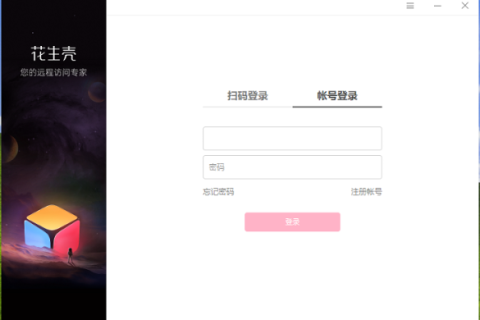
云服之家,国内最专业的云服务器虚拟主机域名商家信息平台
了解花生壳
花生壳是一款非常流行的内网穿透工具,它允许用户将本地服务器或网站暴露在公网上,从而实现远程访问,通过花生壳,我们可以轻松将本地网站发布到互联网,并通过自定义域名进行访问,花生壳还提供了动态域名解析功能,即使服务器IP地址发生变化,也能保证域名的正常访问。
准备工作
在开始之前,你需要做好以下准备工作:
- 注册花生壳账号:你需要在花生壳官网注册一个账号,并下载并安装花生壳客户端。
- 域名:确保你已经购买了一个域名,并已经将其解析到花生壳提供的域名解析服务中。
- 本地服务器:你需要在本地搭建一个网站服务器,可以使用常见的Web服务器软件如Apache、Nginx等。
安装和配置花生壳客户端
- 安装花生壳客户端:下载并安装花生壳客户端,根据提示完成安装。
- 登录花生壳客户端:打开客户端,使用你注册的花生壳账号登录。
- 添加映射:在客户端中,点击“添加映射”,填写相应的信息,包括“应用名称”、“公网端口”和“内网IP+端口”。“应用名称”可以自定义,如“我的网站”;“公网端口”通常是80或443(分别对应HTTP和HTTPS服务);“内网IP+端口”填写你本地服务器的IP地址和端口号。
配置本地服务器
-
设置Web服务器:根据你的Web服务器软件(如Apache、Nginx等)进行相应设置,以下是Apache服务器的示例配置:
<VirtualHost *:80> ServerAdmin admin@yourdomain.com DocumentRoot "/path/to/your/website" ServerName yourdomain.com ErrorLog "/path/to/error.log" CustomLog "/path/to/access.log" common </VirtualHost>确保将
/path/to/your/website替换为你的网站文件所在的目录。 -
防火墙设置:确保你的防火墙允许通过你设置的端口(如80或443),在Linux系统中,可以使用
ufw命令进行配置:sudo ufw allow 80/tcp sudo ufw allow 443/tcp
或者根据你的具体防火墙软件进行相应的配置。
测试与发布
- 启动花生壳客户端:确保花生壳客户端正在运行,并且映射已经成功添加,你可以在客户端的“状态”栏中查看映射是否生效。
- 访问网站:在浏览器中输入你的域名(如
http://yourdomain.com),如果一切配置正确,你应该能够看到你的网站内容。 - 检查域名解析:为了确保域名正确解析到你的服务器,你可以在命令行中使用
nslookup或dig命令进行检查:nslookup yourdomain.com
或者:
dig yourdomain.com
查看返回的结果是否包含你通过花生壳映射的公网IP地址。
常见问题与解决方案
- 无法访问网站:检查以下几点:
- 确认花生壳客户端正在运行且映射成功。
- 确认本地服务器防火墙允许相应端口。
- 确认域名已经正确解析到公网IP。
- 检查浏览器是否支持HTTP或HTTPS访问(某些浏览器默认阻止不安全的HTTP连接,建议使用HTTPS)。
- 域名解析失败:检查你的域名DNS设置是否正确指向了花生壳提供的解析服务,你可以在花生壳官网的“域名管理”中查看和修改DNS设置。
- 端口冲突:如果多个服务使用相同的端口,可能会导致冲突,尝试更改本地服务器的端口或调整花生壳映射的端口。
总结与展望
通过使用花生壳,即使你没有深厚的网络知识,也能轻松实现将网页上传到域名并进行访问,这不仅为个人和小型企业提供了一个展示自己、推广业务的平台,也为技术爱好者提供了一个学习和实践的机会,随着技术的发展和工具的不断完善,相信会有更多简单易用的工具出现,让网站搭建和域名管理变得更加便捷和高效,希望本文能够帮助你顺利完成网站上传和域名绑定工作!

